Come prendere e salvare screenshot su Windows 10 [GUIDA PASSO-PASSO]
 A volte hai bisogno di condividere rapidamente uno screenshot con qualcuno online. Crearne e condividerne è relativamente semplice, e oggi ti mostreremo dove vanno a finire i tuoi screenshot su Windows 10.
A volte hai bisogno di condividere rapidamente uno screenshot con qualcuno online. Crearne e condividerne è relativamente semplice, e oggi ti mostreremo dove vanno a finire i tuoi screenshot su Windows 10.
Come posso prendere screenshot su PC?
- Usa il tasto Stampa Schermo
- Usa la combinazione di tasti Windows + PrtScn
- Usa lo Strumento di Cattura
- Usa la Game Bar in Windows 10
Creare screenshot su Windows 10 è abbastanza semplice e non richiede nemmeno di utilizzare un’applicazione software complessa.
Puoi facilmente creare screenshot su Windows 10 con strumenti integrati o con strumenti dedicati, e oggi ti mostreremo dove vengono salvati i tuoi screenshot per impostazione predefinita su Windows 10.
Dove salva Windows 10 i miei screenshot?
Se non hai cambiato le impostazioni predefinite, dovresti essere in grado di trovare i tuoi screenshot nel seguente percorso: C: Utenti[Utente]ImmaginiScreenshot.
Naturalmente, puoi anche creare una cartella dedicata dove puoi salvare i tuoi screenshot. Puoi creare la cartella sul desktop o utilizzare una posizione a tua scelta.
Inoltre, puoi anche caricare i tuoi screenshot se hai bisogno di condividerli con qualcuno. Segui questo articolo per scoprire di più su come caricare screenshot e quali strumenti utilizzare.
Scelta dell’editor: Usa uno strumento dedicato per screenshot
Utilizzando un software semplice ma ricco di funzionalità per raggiungere ciò che desideri senza confonderti. Mantieni i tuoi screenshot organizzati, pronti per essere utilizzati immediatamente con software innovativi.
Con un software di registrazione dello schermo, puoi salvare i tuoi screenshot direttamente sul disco rigido nella posizione che preferisci. E, sarai in grado di archiviare gli screenshot in vari formati di file.
Puoi catturare rapidamente un’immagine per evidenziare aree o sezioni chiave, catturare video, pianificare una registrazione dello schermo, mantenere una cronologia del tuo lavoro e anche modificare utilizzando un pannello di disegno.
4 metodi rapidi per prendere screenshot su PC
Metodo 1 – Usa il tasto Stampa Schermo
Questo è probabilmente uno dei metodi più antichi per creare screenshot. Per creare uno screenshot, premi semplicemente il tasto Stampa Schermo o PrtScn sulla tastiera. Premendo questo tasto creerai uno screenshot dell’intero schermo.
Se desideri creare solo uno screenshot della finestra corrente, puoi farlo utilizzando la combinazione di tasti Alt + PrtScn.
Utilizzando queste combinazioni di tasti, il tuo screenshot verrà salvato negli Appunti. Per salvarlo sul tuo disco rigido, devi avviare Paint o qualsiasi altro software di modifica delle immagini e incollare lo screenshot dagli Appunti premendo la combinazione di tasti Ctrl + V.
Sebbene questo metodo sia piuttosto semplice, dobbiamo avvisarti che non sarai in grado di visualizzare screenshot precedentemente realizzati. Gli Appunti salvano solo un’entrata alla volta e se accidentalmente copi qualcosa d’altro negli Appunti, rimuoverai il tuo screenshot.
Se utilizzi questo metodo, è consigliato incollare lo screenshot nel tuo editor di immagini appena possibile per non perderlo. Utilizzando qualsiasi strumento di modifica delle immagini puoi salvare lo screenshot in qualsiasi cartella che desideri.
Dobbiamo menzionare che puoi in qualche modo evitare il problema con gli Appunti semplicemente utilizzando uno strumento di gestione degli Appunti. Questi tipi di strumenti ti consentono di visualizzare tutti gli elementi che sono stati copiati negli Appunti in modo da non perdere mai più i tuoi screenshot non salvati.
Se hai problemi con il copia-incolla su Windows 10, questa guida completa ti aiuterà a risolvere eventuali problemi.
Metodo 2 – Usa la combinazione di tasti Windows + PrtScn
La combinazione di tasti Stampa Schermo era disponibile nelle versioni precedenti di Windows, ma con Windows 8 Microsoft ha introdotto una nuova scorciatoia. In Windows 8 abbiamo ottenuto la combinazione Windows Key + PrtScn, e questa è stata portata anche in Windows 10.
Dobbiamo menzionare che alcuni laptop potrebbero utilizzare una combinazione leggermente diversa, quindi assicurati di controllare il manuale di istruzioni del tuo laptop per i dettagli.
Utilizzando questa combinazione di tasti, lo schermo diventerà scuro per mezzo secondo e sentirai il suono dell’otturatore. Questo significa che hai creato uno screenshot con successo.
Tieni presente che questo metodo creerà uno screenshot dell’intero schermo.
Utilizzando questo metodo, tutti i tuoi screenshot vengono salvati nella directory C:UtentiIl_tuo_nome_utenteImmaginiScreenshot.
Puoi anche accedere ai tuoi Screenshot aprendo l’app Foto e andando nella sezione Album > Screenshot.
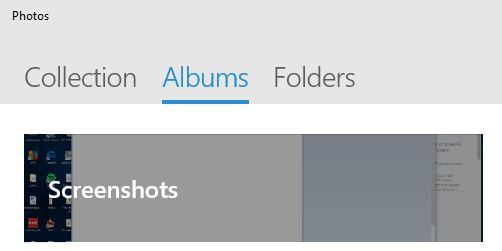 Dobbiamo menzionare che puoi cambiare la directory predefinita degli screenshot se desideri farlo. Per fare ciò, segui questi passaggi:
Dobbiamo menzionare che puoi cambiare la directory predefinita degli screenshot se desideri farlo. Per fare ciò, segui questi passaggi:
- Apri la tua attuale directory degli screenshot. Per impostazione predefinita dovrebbe essere C:UtentiIl_tuo_nome_utenteImmaginiScreenshot.
- Fai clic destro su uno spazio vuoto e scegli Proprietà dal menu.
- Vai alla scheda Posizione e fai clic sul pulsante Sposta.
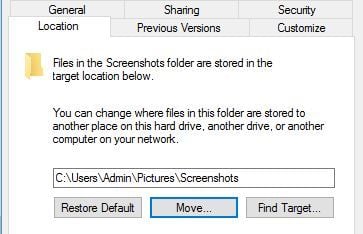
- Seleziona una nuova directory per i tuoi screenshot. Vedrai un messaggio che ti chiede di spostare tutti i file dalla vecchia posizione a quella nuova. Scegli Sì.
- Dopo aver fatto ciò, la tua cartella degli screenshot cambierà. Per quanto riguarda i nuovi screenshot, saranno salvati nella nuova cartella degli screenshot.
Sebbene questo metodo sia piuttosto semplice, ha le sue imperfezioni. Utilizzando questo metodo, non puoi creare uno screenshot di una singola finestra, il che può essere un problema per alcuni utenti.
Se desideri mantenere tutti i tuoi screenshot ben organizzati in un’unica cartella, ti suggeriamo di provare questo metodo.
Metodo 3 – Usa lo Strumento di Cattura
Windows 10 viene fornito con lo Strumento di Cattura integrato che ti consente di creare facilmente screenshot. Questo è uno strumento semplice ma potente, e per eseguirlo, fai quanto segue:
- Premi Windows Key + S e inserisci cattura.
- Seleziona Strumento di Cattura dall’elenco.
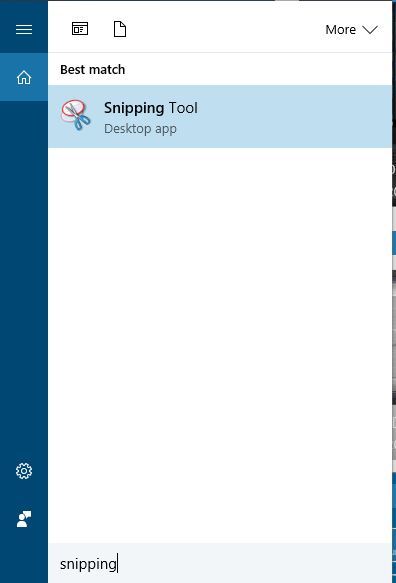
Lo Strumento di Cattura ti consente di creare ritagli della finestra in modo da poter facilmente creare uno screenshot della finestra attualmente aperta. Se desideri, puoi anche creare screenshot a schermo intero.
Questa applicazione supporta screenshot a forma libera e rettangolari, quindi puoi facilmente catturare solo parti specifiche dello schermo.
L’applicazione ha anche una funzione di ritardo che può essere piuttosto utile soprattutto se desideri catturare menu aperti.
Dopo aver creato uno screenshot, puoi modificarlo con uno strumento penna o evidenziare determinati elementi. Se hai bisogno di modifiche avanzate, puoi copiare lo screenshot negli Appunti e incollarlo in qualsiasi strumento di editing fotografico.
Per quanto riguarda il salvataggio, devi salvare ogni screenshot manualmente mentre utilizzi lo Strumento di Cattura.
Inoltre, dobbiamo menzionare che non c’è una cartella dedicata per gli screenshot, quindi dovrai scegliere manualmente la posizione di salvataggio per ogni screenshot.
Questo è probabilmente uno dei metodi più avanzati per prendere e salvare screenshot su Windows 10.
Utilizzando questo metodo, puoi catturare determinate parti del tuo schermo e eseguire operazioni di editing di base che possono essere estremamente utili.
Se non riesci a trovare lo strumento di cattura in Windows 10, dai un’occhiata a questa guida facile da seguire per aiutarti a rimetterti in carreggiata immediatamente.
Metodo 4 – Usa la Game Bar in Windows 10
Windows 10 dispone di una funzione utile chiamata Game Bar. Questa funzione ti consente di registrare video e scattare screenshot mentre sei in gioco. Naturalmente, puoi utilizzare questa funzione anche per creare screenshot da qualsiasi applicazione.
Per creare uno screenshot con la Game Bar, premi semplicemente Windows Key + Alt + PrtScn. Tieni presente che per utilizzare questa funzione devi attivare l’opzione Game DVR dall’app Xbox.
Quando premi la combinazione di tasti, potrebbe apparire una piccola finestra. Se ciò accade, assicurati di selezionare l’opzione Sì, questo è un gioco. Dopo aver fatto ciò, potrai creare screenshot senza problemi.
Per quanto riguarda i tuoi screenshot, saranno salvati nella directory C:UtentiIl_tuo_nome_utenteVideoCatture.
Inoltre, puoi vedere i tuoi screenshot salvati dall’app Xbox. Per fare ciò, segui questi passaggi:
- Premi Windows Key + S e inserisci xbox. Scegli Xbox dal menu.
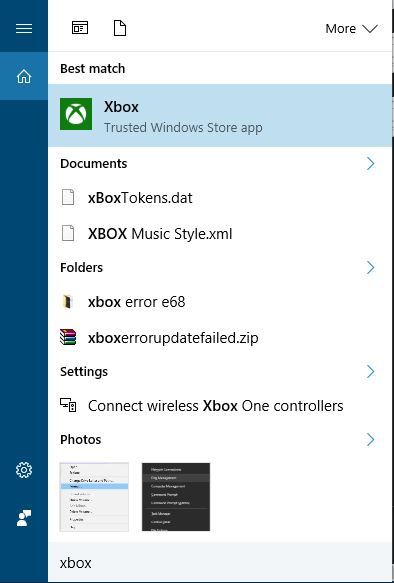
- Quando si apre l’app Xbox, dal menu a sinistra scegli Game DVR.
- Seleziona Su questo PC e vedrai tutti gli screenshot creati.
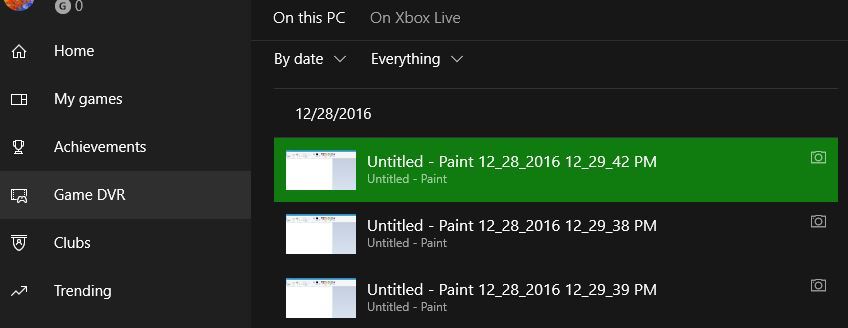
- Se desideri, puoi fare clic su screenshot singoli e scegliere l’opzione Apri Cartella per aprire la directory di salvataggio.
Come puoi vedere, creare screenshot su Windows 10 è piuttosto semplice e, a seconda del metodo che utilizzi, i tuoi screenshot verranno memorizzati in una diversa posizione.
In conclusione, ora che sai come creare screenshot e dove trovarli, sentiti libero di provare uno dei nostri metodi. Se hai ulteriori domande, non esitare a scriverle nella sezione commenti qui sotto.












